使用天翼超高清的时候,很多小伙伴不知道怎么查看绑定手机号,下面小编就给大家带来天翼超高清查看绑定手机号教程,有需要的小伙伴不要错过哦。 天翼超高清怎么查看绑定手机号
使用天翼超高清的时候,很多小伙伴不知道怎么查看绑定手机号,下面小编就给大家带来天翼超高清查看绑定手机号教程,有需要的小伙伴不要错过哦。
天翼超高清怎么查看绑定手机号?天翼超高清查看绑定手机号教程
1、首先点击右下方我的。
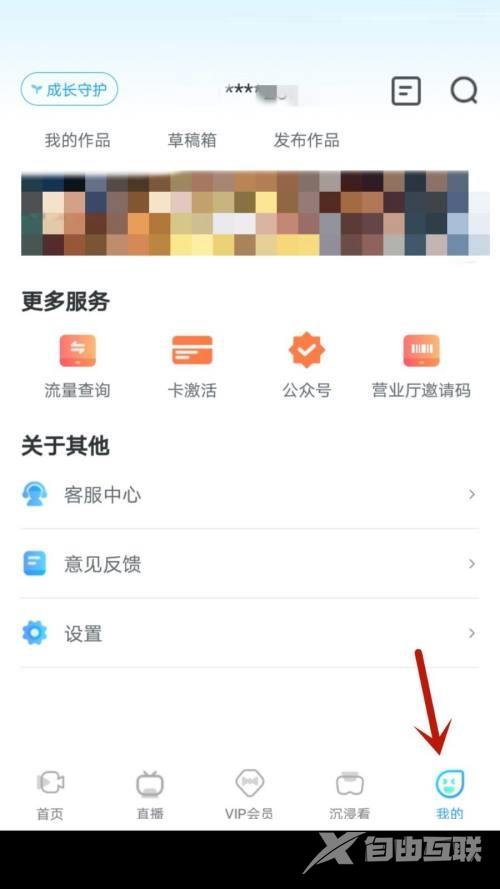
2、然后点击设置选项。
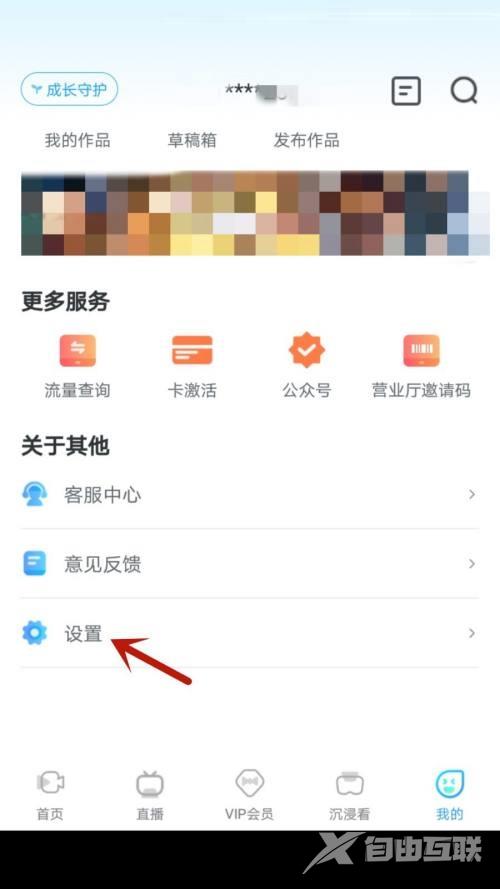
3、接着点击账号与安全。
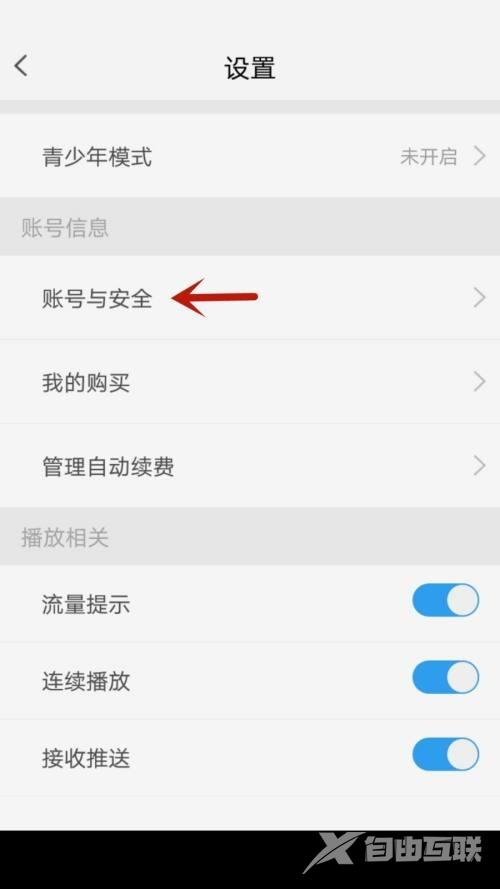
4、最后红框中就是绑定的手机号。
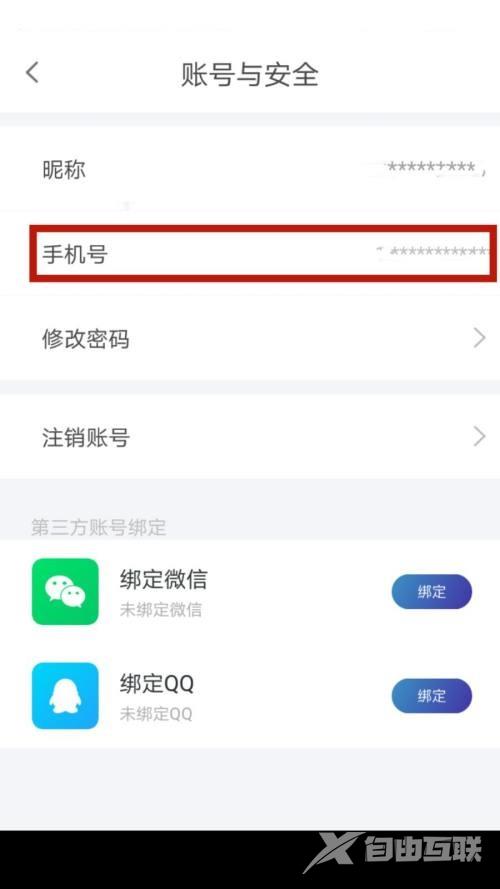
谢谢大家阅读这篇天翼超高清查看绑定手机号教程,更多精彩教程请关注自由互联!
【文章出处:阜宁网站开发 http://www.1234xp.com/funing.html 欢迎留下您的宝贵建议】